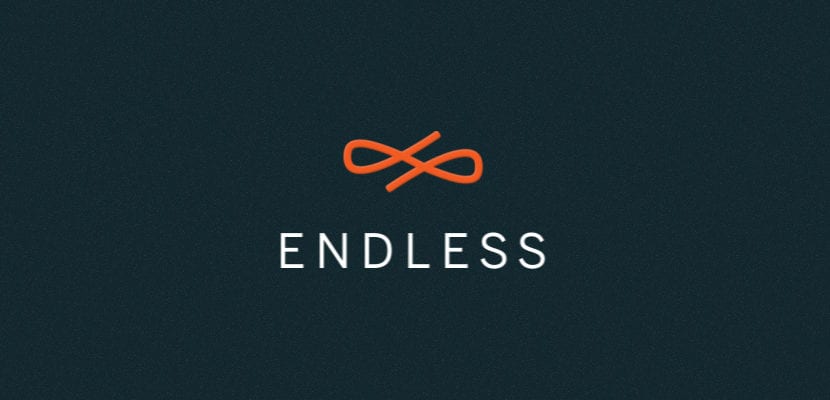
Ändlös OS-logotyp
Den här veckan har jag testat Android-x86 i dess version för Android 8.1. Mer än någonting var det för att testa ett operativsystem som skapats för mobila enheter på en dator. Upplevelsen är trevlig, men det finns några saker som går fel. Mobila operativsystem används redan så mycket eller mer än datorer och det beror på att de finns i mindre enheter och på grund av att de är enkla att använda. Endless OS Den har delvis skapats för att vara lätt att använda för alla med en mobil eller surfplatta.
En annan av styrkorna med detta innovativa operativsystem är antalet program det inkluderar. "Ändlös" betyder "oändlig" och de namngav det inte för ingenting. Även om det finns en .iso på cirka 2 GB, kommer den fullständiga versionen av operativsystemet i en .iso på cirka 16 GB. Dess installation kräver mellan 25 GB och 26 GB, långt ifrån de 4-8 GB som krävs av nästan alla Linux-operativsystem. Men detta har ett motiv: Endless OS är utformat så att vi inte behöver ansluta till internet.
Oändlig OS-installationsprocess
Installationen av detta operativsystem är det enklaste Jag har aldrig sett det. Det är lättare än att installera Ubuntu genom att formatera och dra "till p'alante". Installationen görs i två steg: det första installerar allt och i det andra konfigurerar vi användaren och andra. Med nästan inga alternativ har du ingen förlust. Vi installerar det enligt följande:
Första steget
- Först och främst kommer vi att behöva ladda ner installationsfilen. I DEN HÄR LÄNKEN Vi kan välja ett alternativ för Windows eller ladda ner .iso som för alla andra Linux-operativsystem. Min favoritmetod för skapa en Live CD är med UNetBootin, men du kan också skapa en startdisk med verktyget som är tillgängligt som standard i Ubuntu.
- En gång skapad i USB, vi börjar från det.
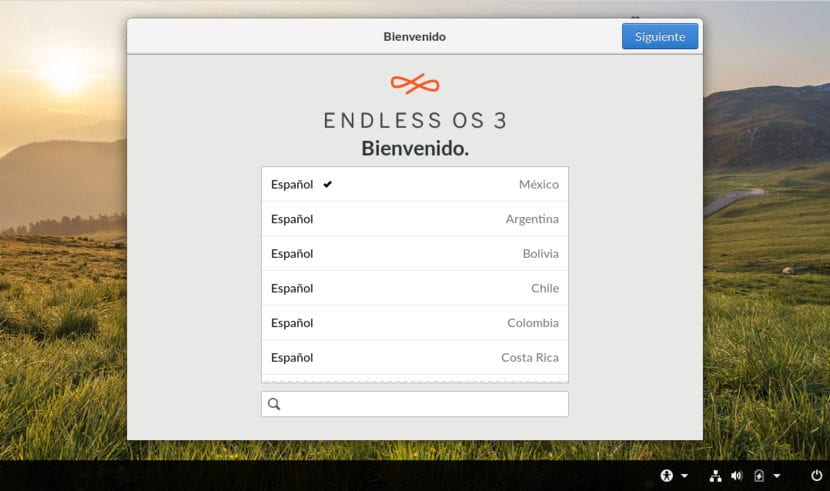
- Det första vi kommer att se är valet av språk. Vi väljer spanska i vår zon och vi klickar i «Nästa».
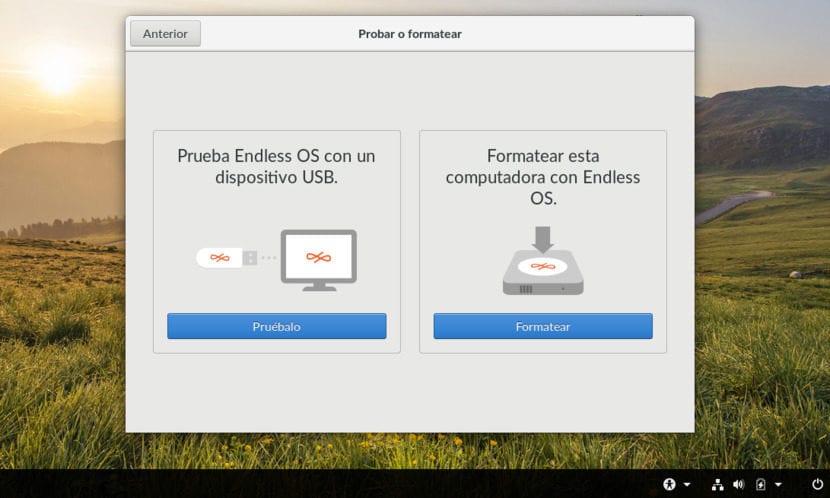
- På nästa skärm har vi två alternativ: testa det eller formatera. Eftersom det vi vill är att installera det gör vi det klicka på "Format". Det erbjuder oss inget alternativ att partitionera någonting, men det är värt det för inte alltför erfarna användare.
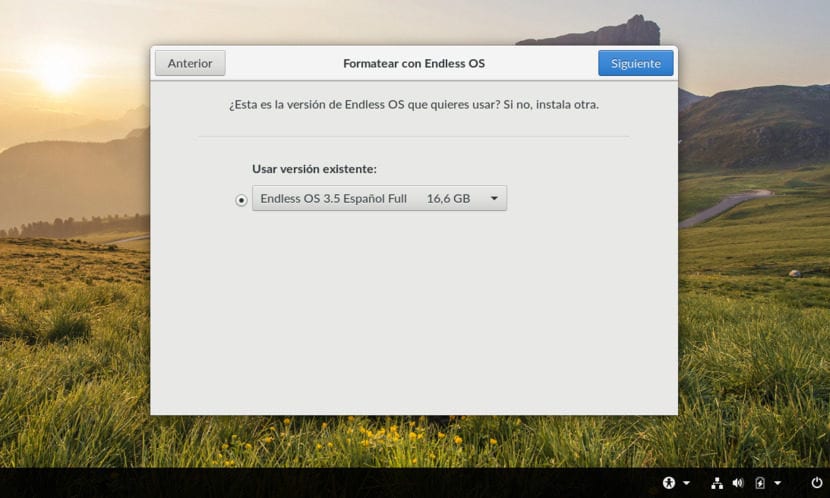
- I nästa fönster gör vi det klicka på «Nästa». Först måste vi markera att vi håller med om att all data på datorn raderas.
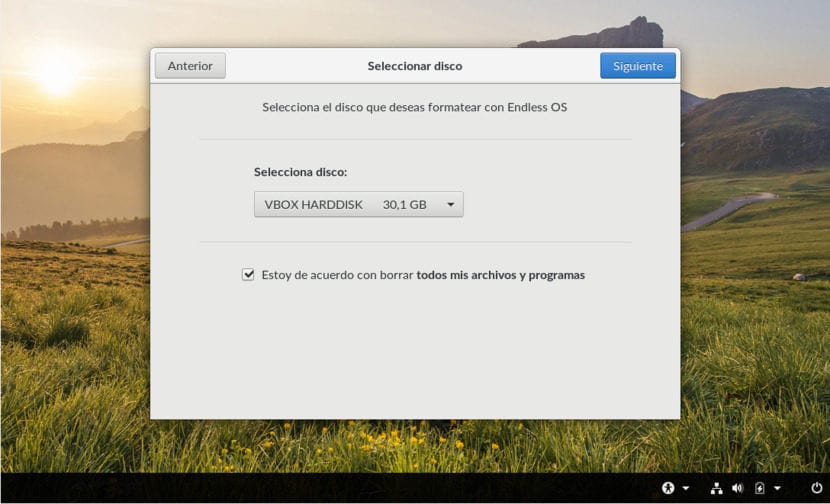
- Nästa steg är att ha lite tålamod. Jag bestämde hur lång tid det tog och nådde 50 minuter. Det kan vara mycket jämfört med något annat Linux-baserat operativsystem, men det är inte så mycket när man tänker på hur mycket programvara du installerar. Under det här steget är den enda ändringen vi ser på skärmen att förloppsindikatorn rör sig. Olika bilder visas inte som förklarar vad det ger som någon version av X-buntu.
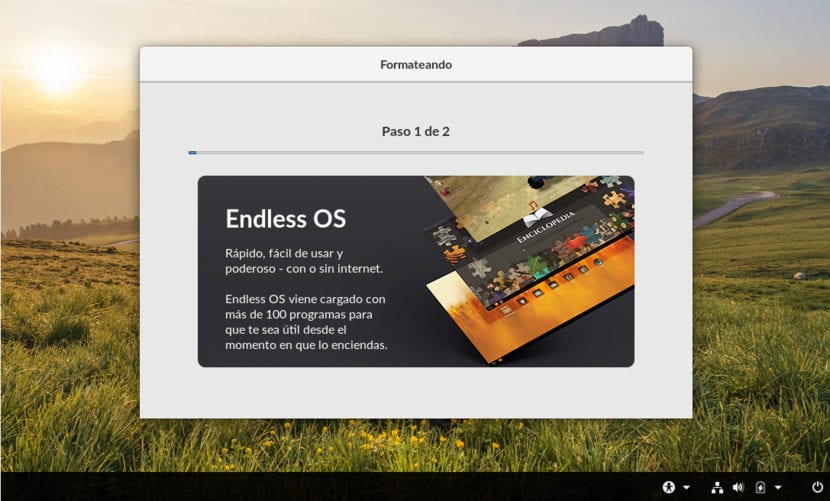
- När installationen är klar, även om den formaterar, kommer den att be oss stänga av datorn. Vi gör klicka på «Avstängning». Logiskt, om vår dator startar direkt från USB måste vi ta bort den så att den inte återgår till installationsprocessen.

Andra steget
- När vi väl har börjat igen börjar det andra steget. Det första fönstret ber oss igen att välja språk. Vi väljer vår spanska och gör klicka på «Nästa».
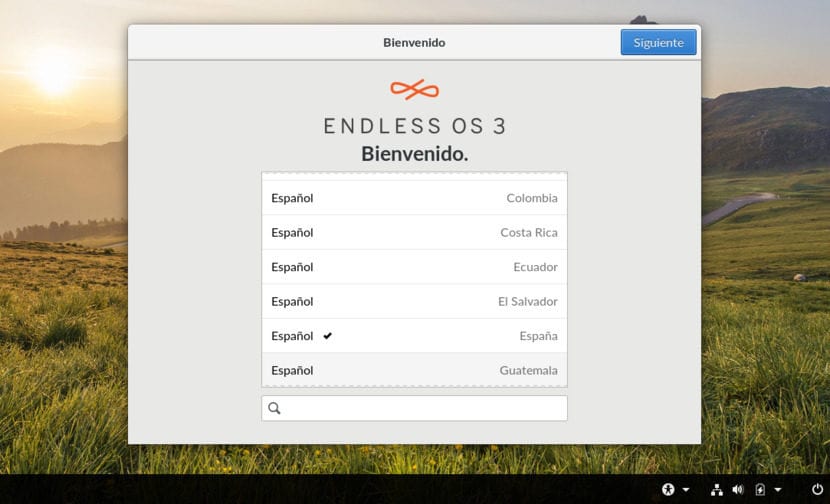
- Vi väljer skrivspråk. Tips: klicka på de tre punkterna och kontrollera att vårt tangentbord skriver som det ska.
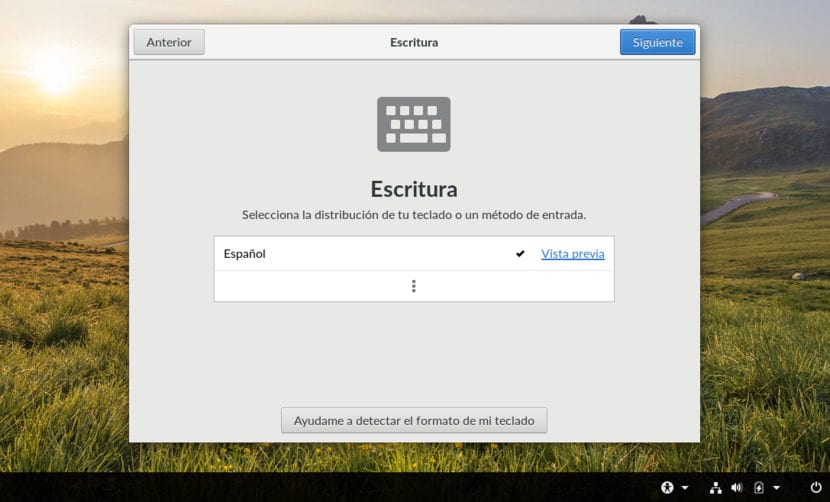
- I nästa steg klickar vi på «Acceptera och fortsätt».
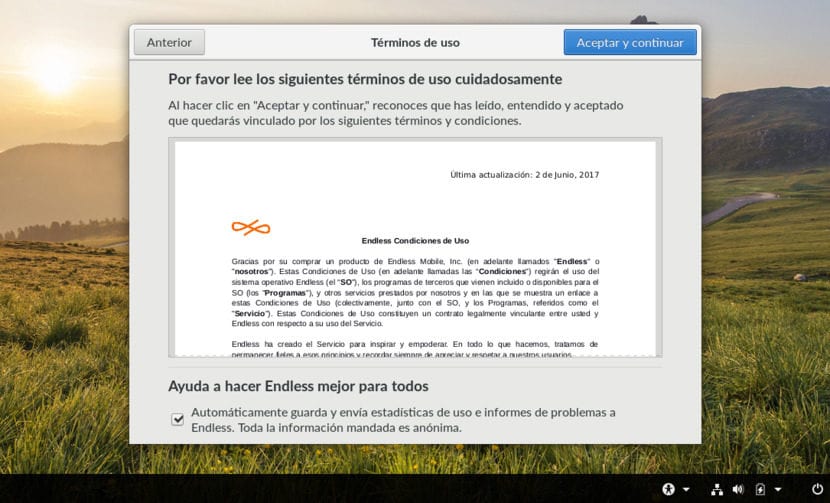
- Om vi vill kan vi konfigurera några konton som Google eller Facebook. Om vi inte vill lägga till någon just nu gör vi det klicka på «Hoppa över».
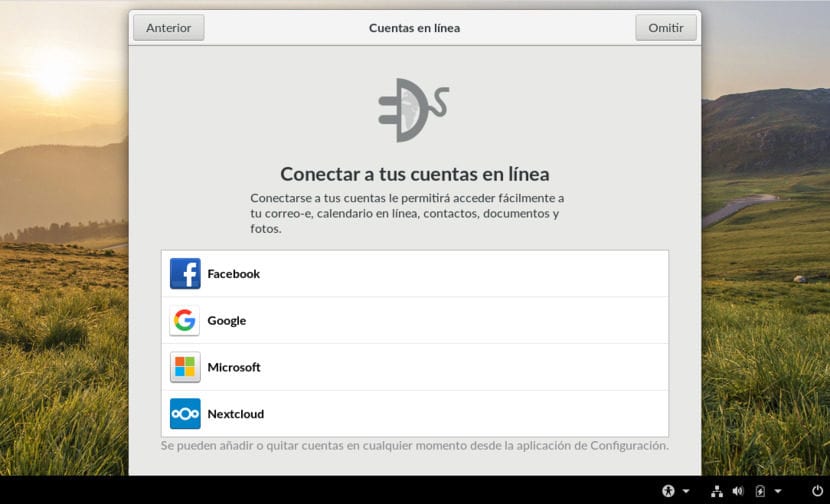
- Slutligen, vi lägger till vår användare och om vi vill skydda det med ett lösenord. För att avsluta klickar vi på «Nästa».
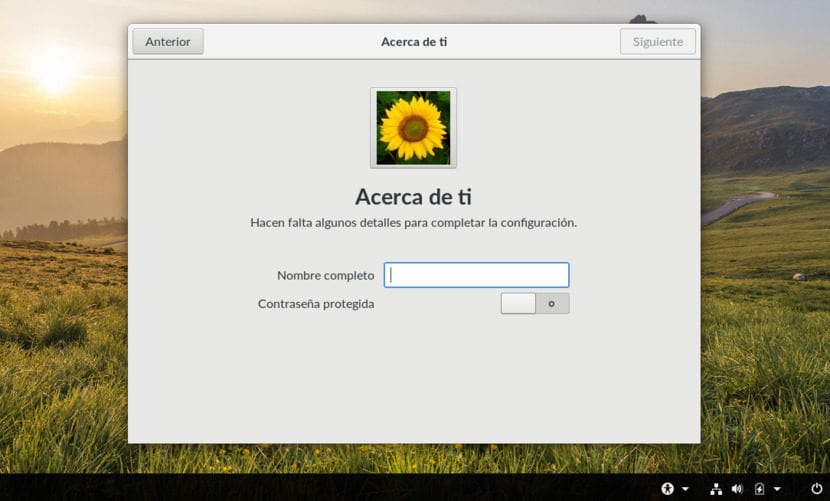
Hemskärm / skrivbord som på en mobil enhet
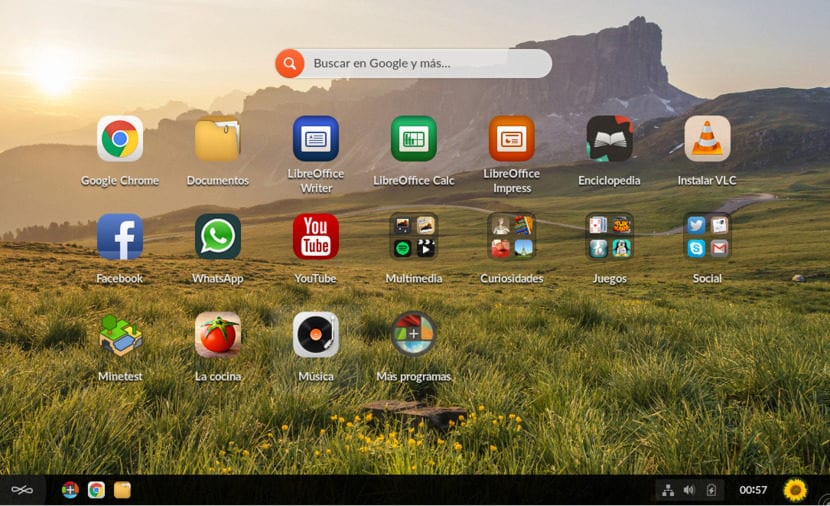
Ändlös OS-huvudskärm
Som du kan se i föregående bild är Endless OS-skrivbordet eller startskärmen mycket liknar en surfplatta, med alla applikationer på skärmen perfekt anpassade. På toppen har vi också ett slags widget som vi kan söka efter vad som helst. Som i vissa mobila operativsystem kan applikationerna sparas i mappar, vilket vi kan se i följande bild.

Apps-mappen i Endless OS
Hur kan det vara annorlunda, de kan vara lägg till fler applikationer på skrivbordet. När den första sidan är full börjar den med en andra sida och så vidare. Sidorna är ordnade vertikalt och som i Ubuntu visas en punkt till höger som berättar vilken sida vi är på.
Jag tror att det enda som får oss att inse att vi har att göra med ett stationärt operativsystem är bottenfältet. I den har vi två knappar, en till vänster med operativsystemets logotyp och en annan nästan osynlig i det nedre högra hörnet, med vilken vi kan visa eller dölja alla appar. Ingen extra ikon visas i det nedre fältet, det vill säga vi ser inte de program som vi har öppnat. För att veta vad som är öppet ser vi på programmens ikoner och vi ser en blå prick under programmet som körs.
Software Center

Program installerade på Endless OS
Från mjukvarucentret kan vi installera fler program, som inte förändras med avseende på något operativsystem som X-buntu. Så snart vi öppnar det kommer det att visa oss vilka uppdateringar som är tillgängliga, som vi ser på bilden nedanför dessa rader.
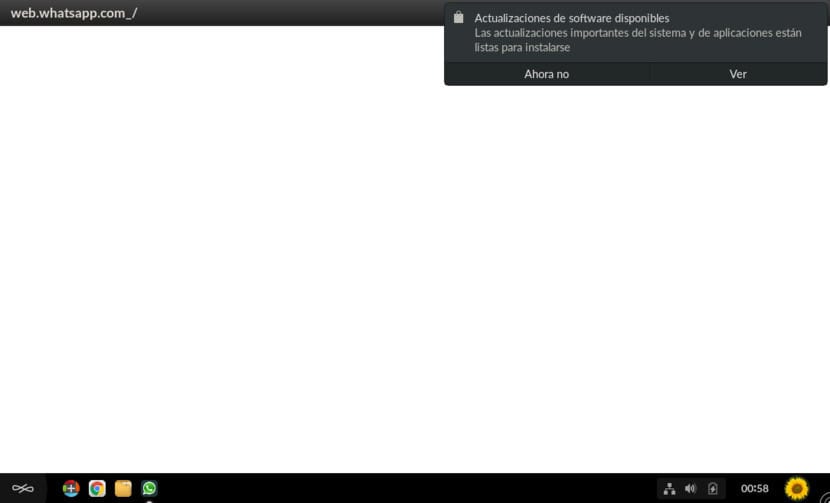
Oändliga OS-uppdateringar tillgängligt meddelande
Som standard har vi automatiska uppdateringar aktiverade, men genom att klicka på texten kommer vi direkt till konfigurationsalternativen för uppdateringen och vi kan inaktivera dem. Såsom du kan se, så snart vi öppnar Endless OS-programvaruhuset, visar det oss vad vi kan uppdatera, men det är inget nytt för de av oss som har använt någon annan programvaruaffär.

Ändlösa OS-uppdateringar
Lägg till applikationer på skrivbordet
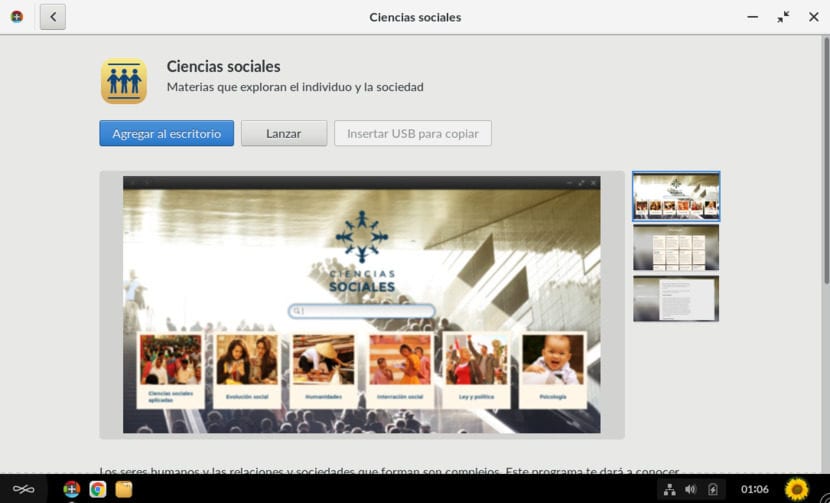
Lägg till app till Endless OS-skrivbordet
Vi kan komma åt de installerade programmen på två sätt: genom att söka efter det i listan och klicka på "Starta" eller genom att lägga till det på skrivbordet och köra det därifrån. Vi kan också söka efter det med widget sök från startskärmen. Första gången vi öppnar varje program tar det lite tid, men det beror på att det måste slutföras.
Installerade program
En av anledningarna till att vara Endless OS är mängden programvara som den innehåller. Det har mer än 100 installerade program, vilket gör att vi kan använda den utan att ha en internetanslutning. Vad jag pratar om? Tja, det finns mycket att nämna i en artikel, men jag kan säga att det finns ett fotbollsinformationsprogram, ett uppslagsverk, matlagningsrecept, många spel, inlärningsprogram för barn ... listan är «oändlig». Om du undrar är WhatsApp som du ser i bilden ovan a WhatsApp Web Desktop.

Ändlös OS File Explorer
Det verkar viktigt att nämna att Endless OS är baserat på Debian, men använder inte samma paket. Paketen som används av detta robusta operativsystem är Flatpak och applikationer som inte finns i dess applikationsbutik kan inte installeras. Detta kan vara ett problem för vissa användare, men det är inte för majoriteten som kommer att använda datorn för att utföra de vanligaste uppgifterna.

Program installerade på Endless OS
I föregående bild kan vi se hur det finns en ikon i det övre högra hörnet av varje program:
- Moln: du måste ladda ner det.
- Klocka: redo att installera.
- V: Installerad.
Bland de som redan är förinstallerade har vi några som Twitter, WhatsApp Web, Spotify, VLC, Skype, Kitchen recept, Dinosaurs, Audacity, GIMP, YouTube, Gmail, Facebook ...
Ändlösa OS-datorer
Endless finns också i deras egna datorer. Det finns ett par av dem som påminner oss lite om de gamla Mac-datorerna, medan de andra har en ganska diskret design. De är inte särskilt kraftfulla datorer, men de behöver inte heller. Ändlösa operativsystem fungerar perfekt på nästan vilken dator som helst, så det är perfekt om vi vill ge nytt liv till en något gammal dator. Det är sant att det finns lätta versioner som Lubuntu, men jag tror att de inte är lika estetiska som Endless OS.
Naturligtvis måste datorn ha minst 2 GB RAM och stöder inte ARM-processorer. Ett minimum av 32 GB (jag gjorde det 25 GB) lagring rekommenderas för hela versionen och 16 GB för Lite-versionen. Från vad jag har testat är systemets prestanda och flytande mycket bra, även om jag gjorde testet i en virtuell Virtualbox-maskin. Jag lämnade lite mer än 2 GB RAM-minne och den enda gången jag verkligen hade problem var under installationen, för vilken jag rekommenderar att du inte rör vid datorn om den inte har ungefär 8 GB RAM-minne eller om vi kan förtvivla. Jag tvingade faktiskt min dator att starta om flera gånger eftersom jag försökte använda andra program samtidigt och det skulle frysa.
Jag har läst att det är det världens snabbaste operativsystem, men jag har mina rimliga tvivel om det. Det finns specialversioner för datorer med begränsade resurser som fungerar med 1 GB RAM, jag ser inte troligt att en som kräver 2 GB RAM kommer att bli snabbare, även om vi också måste ta hänsyn till andra punkter.
Vad sägs om Endless OS?
Mer information i dess officiell hemsida


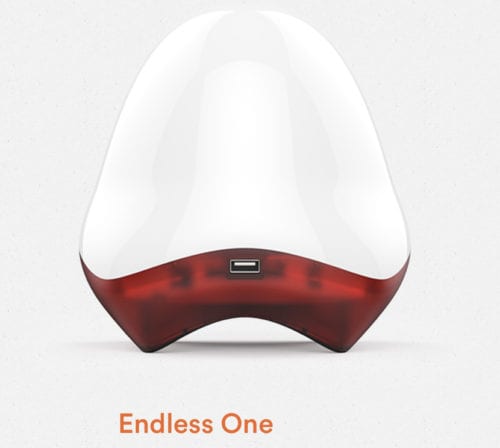

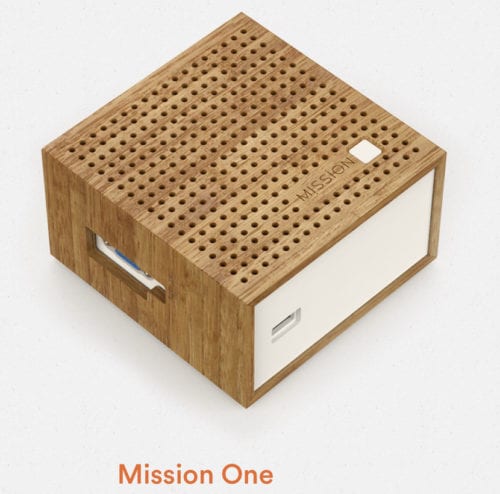
.